











Loop 110の使用方法。
Shokz Loop 110をパソコンのUSB-Aポートに差し込むだけですぐに使えます。面倒な手動設定は必要ありません。

Mac用のユーザーガイド
Macユーザー(MacOS 10.15X系*以降)の方は、以下の手順で操作してください:
初めてノートパソコンにアダプターを接続するときは、サウンド環境設定 を開き、“ Shokz Loop 110” をデフォルトの入出力デバイスとして選択します。
一度の設定すれば、その後の設定変更は必要はありません。
*OpenCommは現在、MacOS 10.15X以前のMacOSシステムには対応していません。
Loop 110の使用方法。
Shokz Loop 110をパソコンのUSB-Aポートに差し込むだけですぐに使えます。面倒な手動設定は必要ありません。
Mac用のユーザーガイド
Macユーザー(MacOS 10.15X系*以降)の方は、以下の手順で操作してください:
初めてノートパソコンにアダプターを接続するときは、サウンド環境設定 を開き、“ Shokz Loop 110” をデフォルトの入出力デバイスとして選択します。
一度の設定すれば、その後の設定変更は必要はありません。
*OpenCommは現在、MacOS 10.15X以前のMacOSシステムには対応していません。

FAQ
既存のOpenComm/OpenComm UCでloop110を使用できますか?
はい。 Loop110はすべてのOpenCommシリーズ製品と互換性があるため、Loop110を購入して、現在使用されているヘッドセットで使用できます。ただし、その場合、Shokz Connectを介したファームウェアのアップグレードをサポートしていないことに注意してください。
他のイヤホンをLoop110にペアリングできますか?
Shokz OpenCommシリーズ製品(OpenComm/OpenComm UC/OpenComm2 UC)のみサポートされています。他のShokzイヤホン、および他社製イヤホンは互換性がありません。
Loop110の持つLEDカラーはどのような意味を持ちますか?
Loop110のLEDカラーは、ヘッドセットのステータスを示しています。色については、次を参照してください。
ペアリングモード:赤と青のライトが交互に点滅します
再接続モード:ドングルがPCに接続されている場合、再接続モードになります。ヘッドセットに戻る接続を開始するために青に点滅します。
スタンバイモード:ヘッドセットが接続されずにドングルをPCに接続すると、ドングルはスタンバイモードに入り、LEDが消えてスタンバイになります。
5秒ごとに青色にフラッシュするように見え、1分で点滅を停止します。
Bluetooth接続:青に点灯
ミュージック/メディアの再生中:青に点灯
通話中:緑に点灯
コール中のミュート:赤に
ペアリングモード:赤と青のライトが交互に点滅します
再接続モード:ドングルがPCに接続されている場合、再接続モードになります。ヘッドセットに戻る接続を開始するために青に点滅します。
スタンバイモード:ヘッドセットが接続されずにドングルをPCに接続すると、ドングルはスタンバイモードに入り、LEDが消えてスタンバイになります。
5秒ごとに青色にフラッシュするように見え、1分で点滅を停止します。
Bluetooth接続:青に点灯
ミュージック/メディアの再生中:青に点灯
通話中:緑に点灯
コール中のミュート:赤に














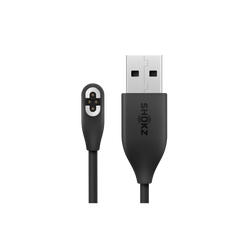

 Bluetooth アダプター
Bluetooth アダプター


